怎么设置电脑默认浏览器为谷歌 如何将谷歌浏览器Chrome设置为电脑的默认浏览器
更新时间:2023-12-21 12:49:13作者:jiang
在日常生活中,电脑已经成为了我们不可或缺的工具之一,而在使用电脑浏览网页时,浏览器的选择也显得尤为重要。谷歌浏览器Chrome作为一款功能强大、速度快捷的浏览器,备受用户喜爱。有些用户可能在使用电脑时发现默认浏览器并非Chrome,那么如何将谷歌浏览器设置为电脑的默认浏览器呢?下面将为大家详细介绍设置方法,让您轻松享受Chrome带来的便捷与快速。
具体方法:
1.从电脑桌面,打开谷歌浏览器Google Chrome。

2.进入页面后,点击右上角三个点。
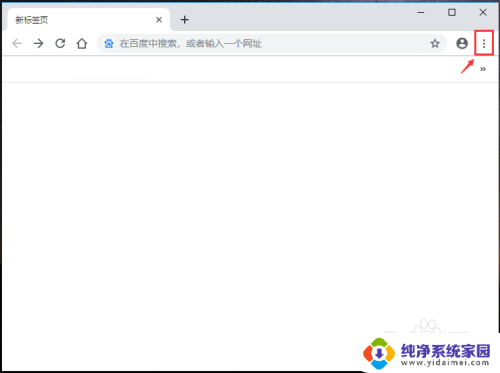
3.出现下拉选项窗口,点击【设置】如图所示。
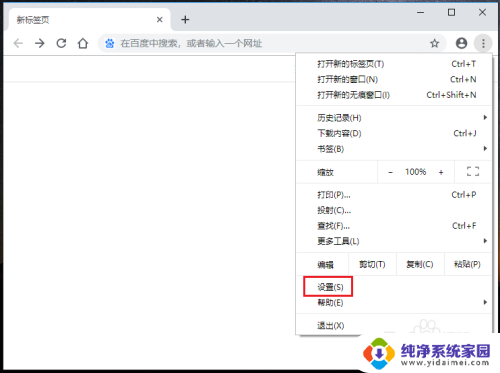
4.进入设置页面,往下滑动页面,在默认浏览器下方,点击【设为默认浏览器】。
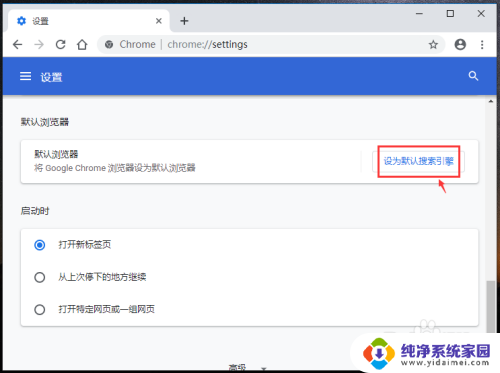
5.出现以下页面,在web浏览器下方,点击“+”。
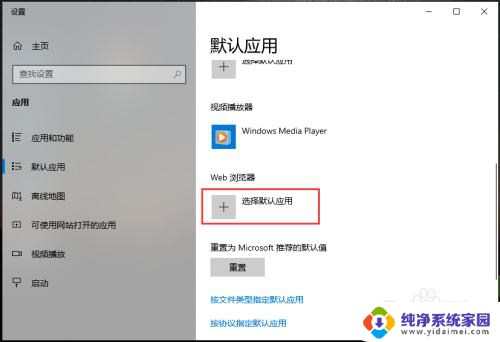
6.出现窗口,点击【Google chrome】这样就把谷歌浏览器设置为默认浏览器了。
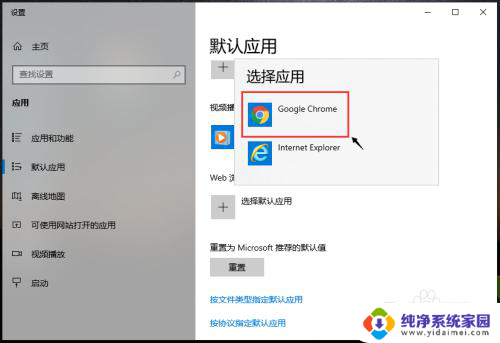
以上就是如何将电脑的默认浏览器设置为谷歌的全部内容,对于不清楚的用户,可以参考以上小编提供的步骤进行操作,希望这对大家有所帮助。
怎么设置电脑默认浏览器为谷歌 如何将谷歌浏览器Chrome设置为电脑的默认浏览器相关教程
- 电脑怎么设置谷歌浏览器为默认浏览器 Chrome浏览器如何设置成默认浏览器
- 如何设置谷歌浏览器为默认 怎样将谷歌浏览器设为手机上的默认浏览器
- 如何设置谷歌为默认浏览器 电脑怎么设定Chrome浏览器为默认浏览器
- 如何将谷歌设置为默认浏览器 电脑怎样设置Chrome为默认浏览器
- chrome设置默认浏览器 Chrome浏览器如何设置为默认浏览器
- ie怎么设置默认浏览器 设置IE浏览器为默认浏览器的步骤
- 谷歌浏览器修改主页 谷歌浏览器Chrome如何设置主页快捷键
- 谷歌浏览器启动时默认主页 谷歌浏览器如何设置默认主页
- 谷歌浏览器设置百度搜索引擎 Chrome浏览器如何将默认搜索引擎设为百度
- 谷歌浏览器添加百度搜索引擎 Chrome浏览器如何将默认搜索引擎设置为百度
- 笔记本开机按f1才能开机 电脑每次启动都要按F1怎么解决
- 电脑打印机怎么设置默认打印机 怎么在电脑上设置默认打印机
- windows取消pin登录 如何关闭Windows 10开机PIN码
- 刚刚删除的应用怎么恢复 安卓手机卸载应用后怎么恢复
- word用户名怎么改 Word用户名怎么改
- 电脑宽带错误651是怎么回事 宽带连接出现651错误怎么办